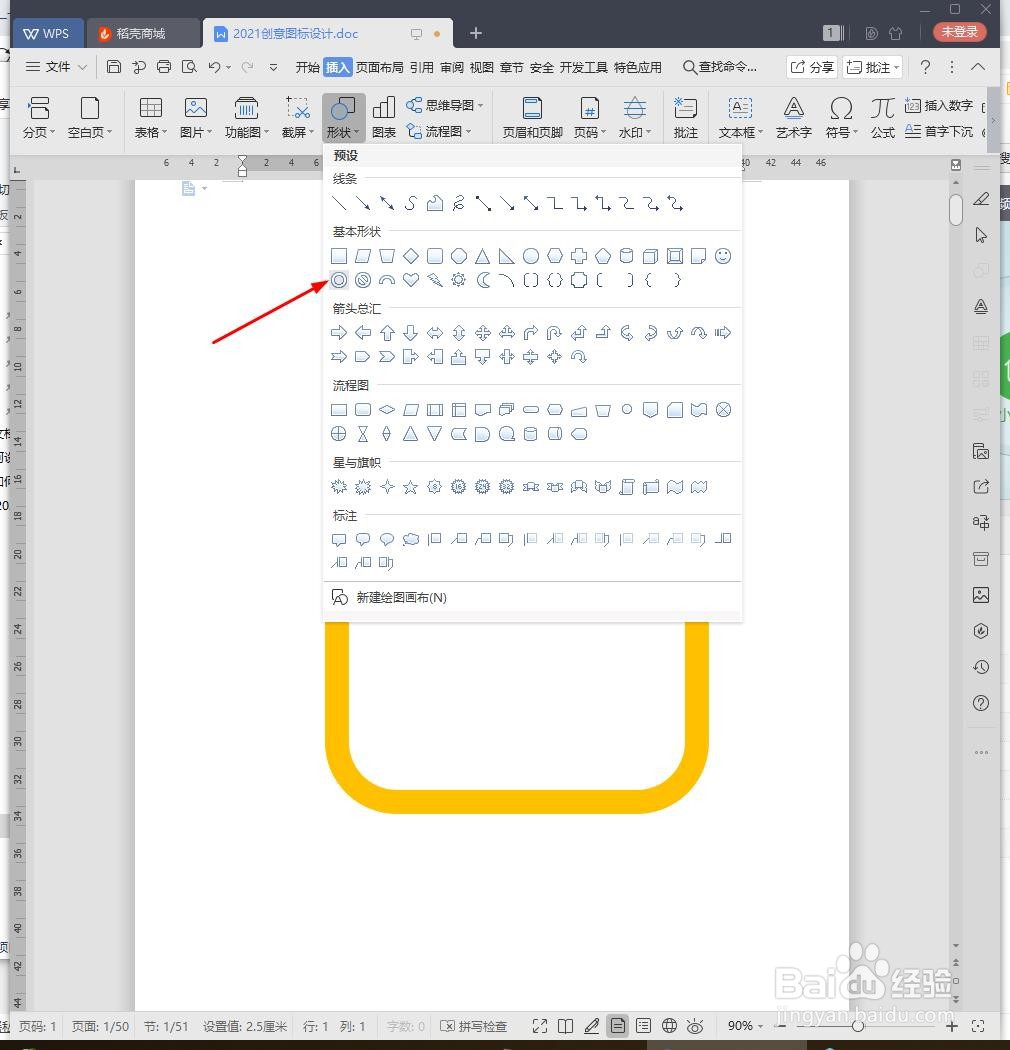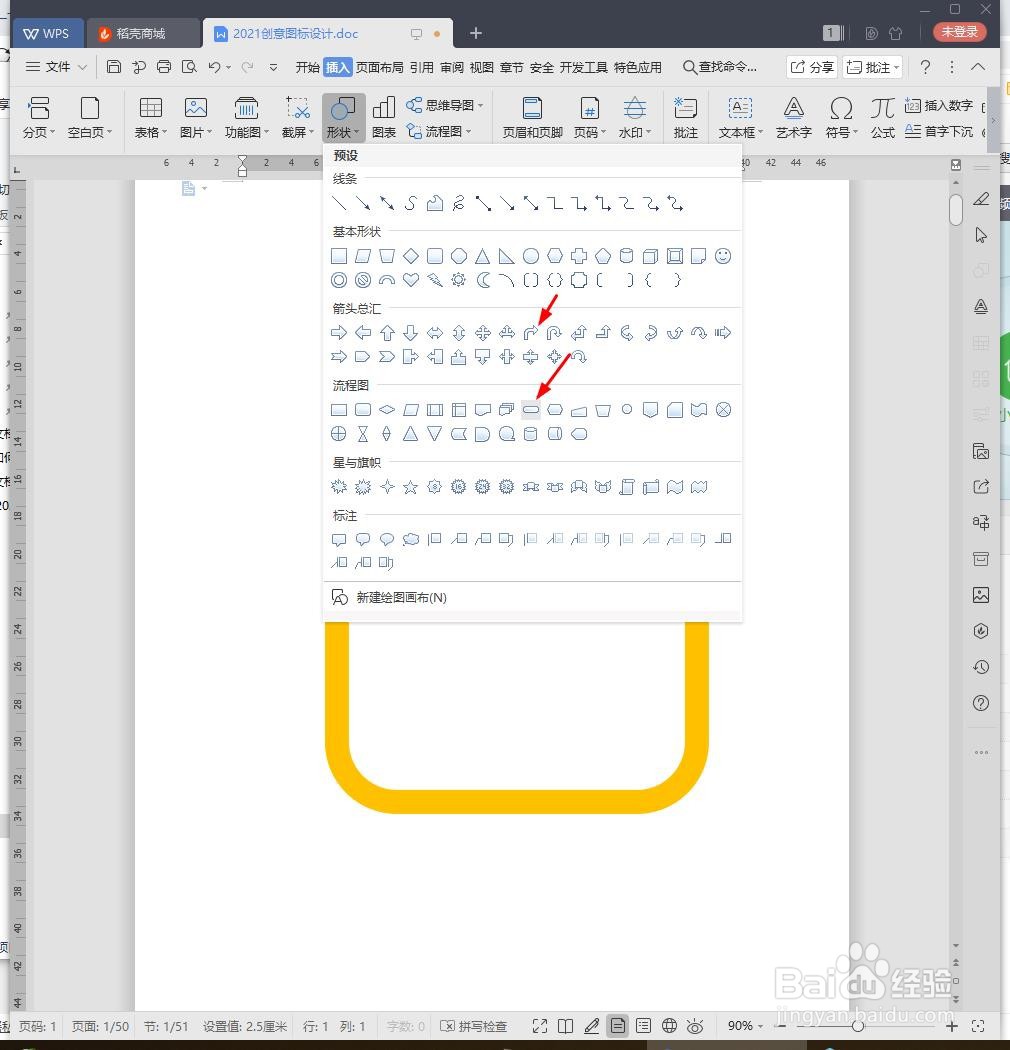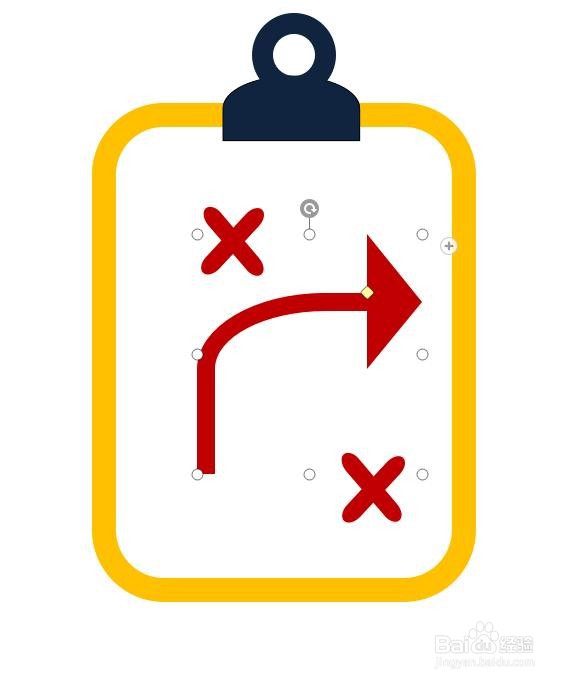WPS文档如何设计记事本填色图标
1、新建WPS文档,点击【插入】【形状】【圆角矩形】。
2、绘制图形,设置无颜色填充,橙色轮廓20磅。
3、点击【插入】【形状】【流程图延期】。
4、绘制图形做成夹子,填充深蓝色。
5、点击【插入】【形状】【同心圆】。
6、绘制图形,填充深蓝色
7、点击【插入】【形状】【流程图终止、右箭头】。
8、绘制错对图形,填充红色,最后截图保存为图片,效果欣赏。
声明:本网站引用、摘录或转载内容仅供网站访问者交流或参考,不代表本站立场,如存在版权或非法内容,请联系站长删除,联系邮箱:site.kefu@qq.com。
阅读量:70
阅读量:94
阅读量:44
阅读量:33
阅读量:75